欢迎关注同名微信公众号,更多文章推送:

01 工具简介
【划分】是ArcGIS Pro编辑中的一个重要工具,可以算是【分割】工具的强化版。
在编辑选项卡中可以找到这个工具:
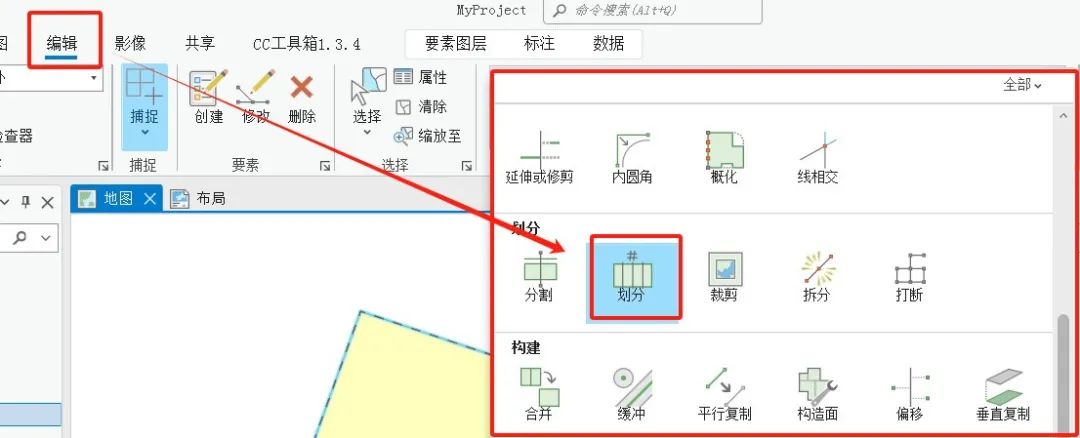
点击后工具在停靠窗中显示如下:

分割方式有3种:
成比例面积、相等面积和相等宽度。
这是Arcgis Pro中新增的功能,在Arcgis中要想实现只能使用插件,可见其含金量。
PS:【划分】工具可以分割面要素和线要素,这里就以面要素为例,操作方法大同小异。
02 相等宽度
相等宽度,即指定宽度分割。

首先,在地图框中选择一个面要素。
方法选择【相等宽度】,方向【选择面边缘以设置方向】,鼠标在地图框中点选面要素的一个边。
宽度设置为3米,部分数量设置为6,勾选【显示预览】,生成预览结果如上图。
点击【划分】,生成结果如下,可以看到生成结果为7个部件,6个是按距离分割的结果,第7个是分割后的剩余部分。
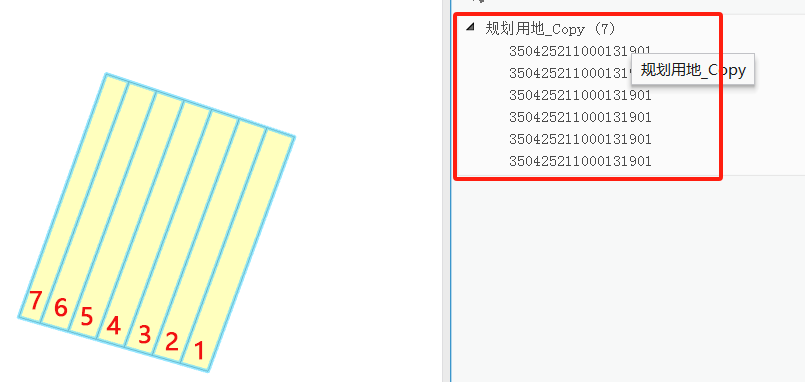
在工具界面中,有一个【合并剩余区域】的选项,如果勾选的话,生成结果如下:
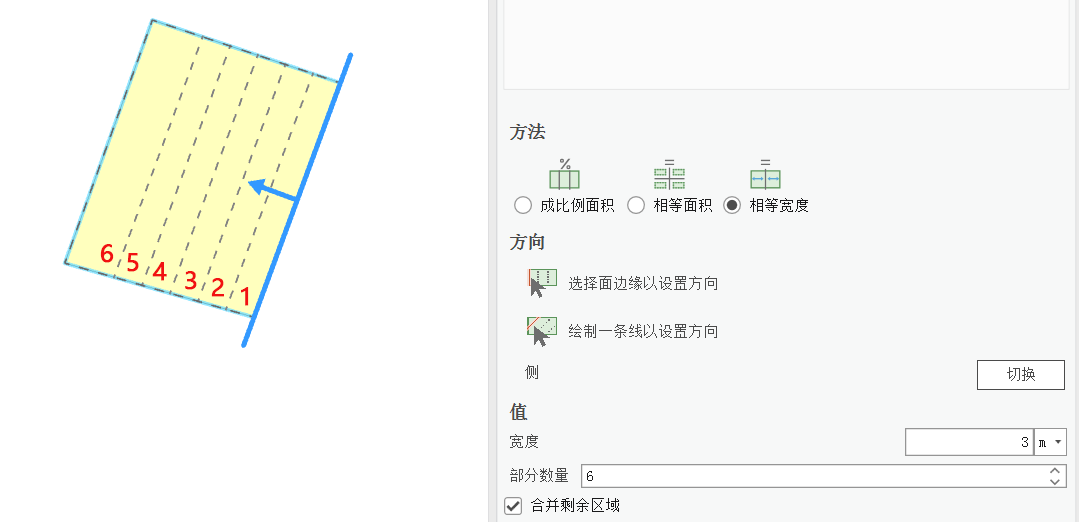
可以看到,生成结果只有6个部件,第7个部件被合并到第6个部件了。
回到【方向】参数中,还有一个方向选项,【绘制一条线以设置方向】。
如果想任意指定分割方向而不是按边,可以点击这个后,在面要素的附近画一根线,分割方向就是线的垂直线:

【方向】参数中还有1个【切换】按键,点击后就变成反方向切割了:

03 相等面积
相等面积,即指定面积分割。

方法选择【相等面积】,方向参数和【相等宽度】一样。
宽度面积为100平方米,部分数量设置为3。
包括2个按面积分割的结果,和第3个剩余部分。
执行分割后查看面积,分割的2个面的面积为100平方米,无误:

在【值】参数中还有一个【平均分配剩余面积】选项。
勾选后发现剩余部分被分配到分割的2个面里去了。
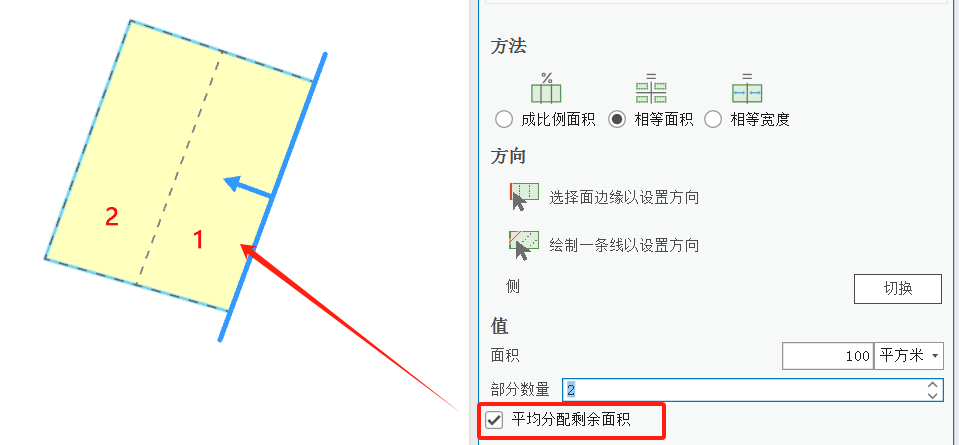
简单来说,面被二等分了,上面的指定面积参数就不起作用了。
结合自己在规划项目中的使用,应该场景最多的是为了切割出一个指定面积的面。
比如现状面的面积是5400平方米,相要得到一个5000平方米的面,就指定切割400平方米,剩余的面就是5000平方米了。
04 成比例面积
成比例面积,即等分面。
但是在上面的【相等面积】,实际上已经顺便实现了等分面的功能。
因此这个方法其实是可有可无的。
不过还是简单介绍一下,毕竟参数少,想等分用这个还是更方便一点。
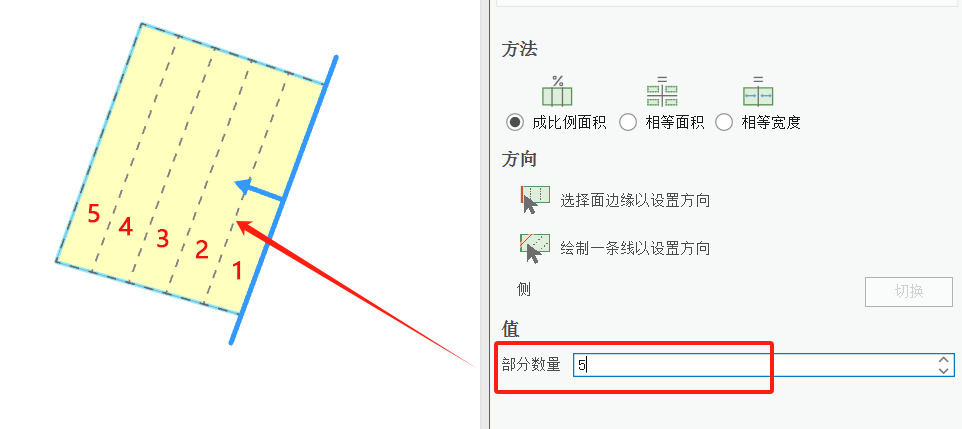
参数很简单,选择一下【部分数量】即可。
生成结果如下:


























 4715
4715

 被折叠的 条评论
为什么被折叠?
被折叠的 条评论
为什么被折叠?










